さくらサーバーのコントロールパネルからPHPのバージョンを変更する手順
スポンサード
以下のURLからさくらサーバーのコントロールパネルにログインします。
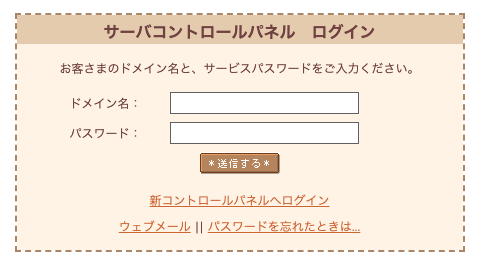
コントロールパネルにログイン後、左メニューから「PHP言語に関する設定」をクリックして、
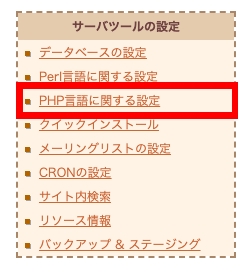
「PHPのバージョン選択」をクリックします。
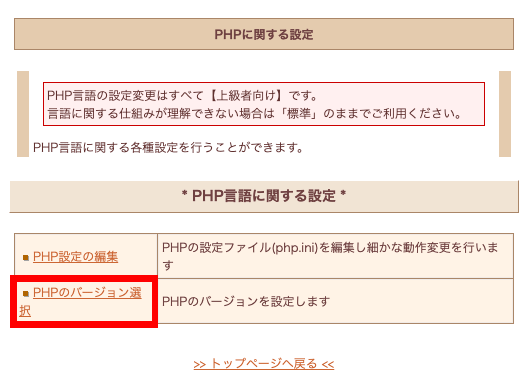
* PHPのバージョン選択 *ページで現在のバージョンを確認し、新しいバージョンを選択してから「変更」ボタンをクリックすると、
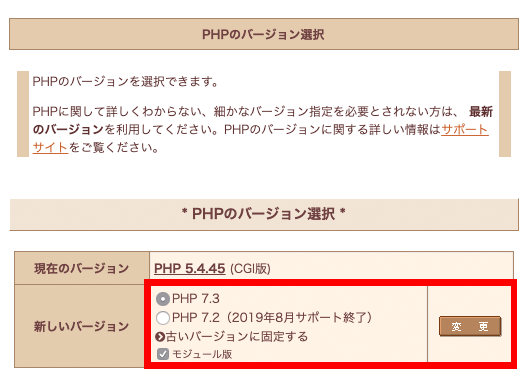
バージョンアップが完了します。
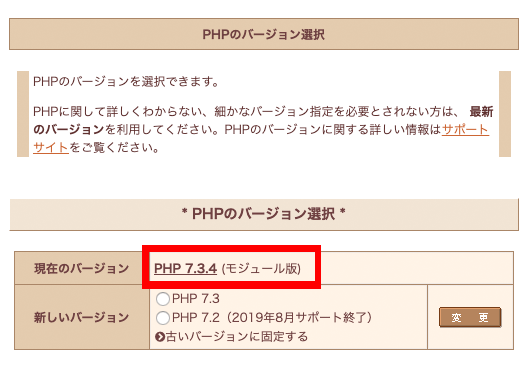
スポンサード
さくらサーバーのPHPバージョンを変更する手順をご紹介します。今回は5xのバージョンを7xにアップデートしようと思います。
さくらサーバーのコントロールパネルからPHPをバージョンアップ
※なお、今回はさくらサーバーのビジネスプランでの管理画面(コンパネ)なので、スタンダードなどのプランと少しメニュー構成が違います。悪しからず。以下のURLからさくらサーバーのコントロールパネルにログインします。
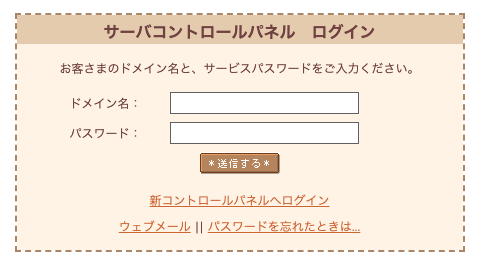
コントロールパネルにログイン後、左メニューから「PHP言語に関する設定」をクリックして、
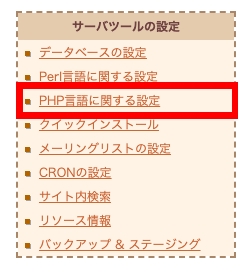
「PHPのバージョン選択」をクリックします。
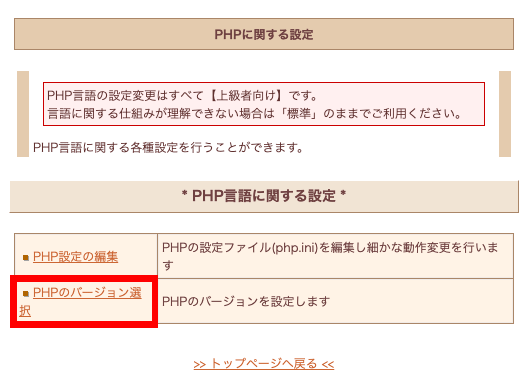
* PHPのバージョン選択 *ページで現在のバージョンを確認し、新しいバージョンを選択してから「変更」ボタンをクリックすると、
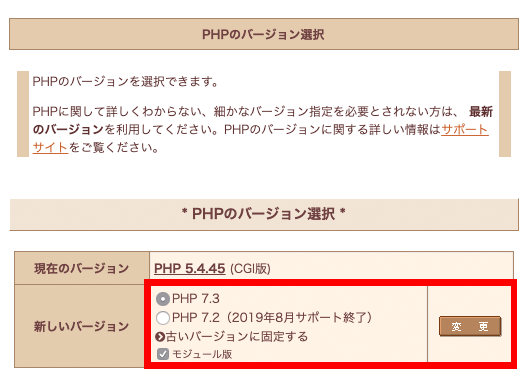
バージョンアップが完了します。
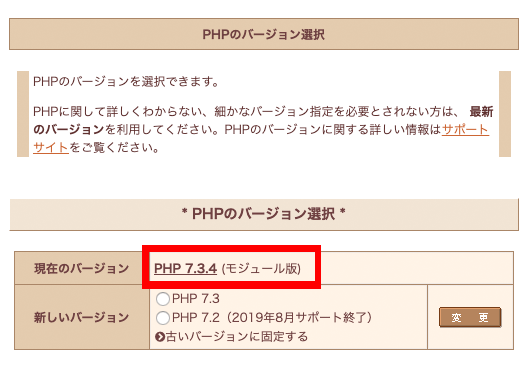
スポンサード














コメント